Windows 7 перезагружается каждые 2 часа
Самопроизвольная перезагрузка компьютера Windows 7 является распространенной проблемой, которая появляется по причине неисправности компонентов компьютера или данных операционной системы. Чтобы предупредить поломку оборудования, требуется периодически производить диагностику. В случае системной неисправности восстановить работоспособность можно самостоятельно, без обращения за помощью в сервисный центр.
Причины самопроизвольного перезапуска
Есть несколько причин, почему компьютер с установленной Windows 7 перезагружается сам по себе. Проблемы делят на две группы: аппаратные и программные. К аппаратным относятся:
- чрезмерный перегрев компонентов компьютера в процессе эксплуатации;
- неправильная работа подключенного оборудования;
- заводской брак элементов системы;
- высыхание термопасты;
- выход из строя конденсатора на материнской плате;
- конфликтующее оборудование;
- недостаточная мощность блока питания (БП).
Программные сбои чаще заключаются в следующем:
- нарушение целостности реестра;
- проникновение вредоносного программного обеспечения (ПО);
- неправильная работа драйверов;
- ошибка операционной системы (ОС);
- вмешательство пользователя в файлы на диске C.
В дополнение самопроизвольная перезагрузка может быть результатом использования нелицензионной версии Windows или драйверов без цифровой подписи. Неправильный разгон тоже может являться причиной поломки.
Важно! Чтобы система функционировала стабильно, необходимо использовать совместимое ПО от официальных разработчиков. Не рекомендуется скачивать драйверы или программы со сторонних ресурсов.
Перезагрузка компьютера из-за проблем с электропитанием
Первостепенно рекомендуется проверить электропитание компьютера. Энергия на компоненты системы подается от блока питания, который подключен к сети 220 В. Напряжение обязательно должно быть стабильным — любые перепады негативно отражаются на работоспособности оборудования и приводят к случайным перезагрузкам.
Необходимо проверить розетку, к которой подключается компьютер. Для этого системный блок стоит подключить к другому источнику питания. Если Windows 7 постоянно перезагружается, необходимо проверить напряжение в сети при помощи мультиметра. Показатель не должен быть ниже 190 В , в противном случае потребуется вызвать электриков для комплексной диагностики бытовой сети.
Неисправности аппаратной части
Неисправность аппаратной части зачастую является причиной перезагрузок компьютера. Выявить конкретную неполадку можно при комплексной проверке всех уязвимых элементов.
Блок питания
Если в персональном компьютере (ПК) установлен некачественный блок питания, шанс выхода из строя повышен. Недобросовестные производители предлагают устройства по низким ценам в ущерб качеству и долговечности. В штатном режиме использования компьютера неполадки не возникнут, но задействование всех вычислительных ресурсов способно вызвать неожиданную перезагрузку или поломку комплектующего.
Блок питания должен соответствовать задачам, которые решаются на конкретной сборке. На офисный компьютер со стандартным БП не стоит устанавливать видеокарту, мощность которой выше 110 Вт , поскольку нагрузка окажется высокой — случится перегрев с последующим замыканием. Это не относится к чипам старых поколений, например NVIDIA GeForce GTS 450 , которые работают при меньшем напряжении.
Центральный процессор
Главным управляющим узлом любого компьютера является центральный процессор (ЦП). Этот компонент принимает большую часть нагрузки. Если чип начнет перегреваться, неизбежно проявятся подвисания и постоянные перезагрузки.
Перед принятием мер стоит проверить температуру процессора через БИОС или специальную программу, например, AIDA64.
Пошаговые действия для проверки через утилиту:
- На верхней панели выбрать « Сервис » → « Тест стабильности системы ».

- Установить отметку напротив пункта Stress CPU .
- Перейти на вкладку Temperatures и нажать кнопку Start .

Важно! При максимальной нагрузке показатель не должен превышать 73-75 градусов по Цельсию.
Если температура выше, необходимо убедиться в работоспособности системы охлаждения. Вентилятор обязательно должен крутиться свободно без посторонних шумов. При необходимости проводится процедура замены термопасты между процессором и радиатором охлаждения.
Видеокарта
При решении простых задач видеокарта практически не нагружается, но запуск требовательных игр или графических программ, например Adobe Photoshop или After Effects , приведет к росту температуры. А чрезмерный перегрев графического адаптера, который случается при температуре от 80 градусов, вызывает зависания, глюки или самопроизвольные перезагрузки. Нормальные показатели при отсутствии нагрузки на видеочип должны находится в пределах от 30 до 50 градусов. Эту информацию можно посмотреть с помощью специальных программ:
На производительной видеокарте должны быть установлены дополнительные кулеры охлаждения, вращение которых не затрудняется скопившейся пылью. Если один из вентиляторов вышел из строя, необходимо оперативно осуществить замену.

Обратите внимание! При помощи специализированных программ можно в режиме реального времени отслеживать температуру видеочипа, тем самым предотвращая перегрев и самостоятельный перезапуск системы.
Компоненты материнской платы
В процессе эксплуатации компьютера все элементы конструкции могут подвергаться различным нагрузкам. Наиболее явными считаются воздействия температуры от установленных чипов. Нагрев передается материнской плате, что вызывает неполадки.
Поломка небольшого конденсатора способна привести к самопроизвольным перезагрузкам системы. Осуществить полноценный ремонт довольно сложно, особенно если пользователь не имеет навыков работы с микросхемами. Решением будет обращение в сервисный центр.

Иногда компьютер самостоятельно перезагружается при возникновении конфликта между материнской платой и подключенным оборудованием. Это может касаться видеочипов, звуковых карт и накопителей (HDD или SDD).
Проблемы с программной частью компьютера Windows 7
Windows 7 представляет сложный комплекс программ, которые в процессе работы могут конфликтовать. Это становится причиной самопроизвольной перезагрузки компьютера.
Вредоносные или неправильно работающие программы
Проникновение в систему вредоносного ПО зачастую вызывает проблемы с перезагрузкой. Потребуется скачать антивирусную программу, например Avast, и осуществить комплексную проверку дисков.
Если проблема с перезагрузкой ОС появилась после установки новой программы, рекомендуется удалить софт и повторить процедуру инсталляции. Возможно, случайная ошибка не позволила приложению установиться должным образом. При выборе версии приложения стоит отталкиваться от совместимости с конкретной системой, наличия актуальных обновлений и поддержки разработчиков.
Пошаговое руководство по деинсталляции программы:
- Используя поиск по системе, найти и открыть приложение « Программы и компоненты ».
- В списке отыскать нужную утилиту, нажать правой кнопкой мыши (ПКМ).
- Выбрать пункт « Удалить », следовать инструкциям деинсталлятора.

Причина может крыться в программе, которая запускается вместе с ОС. Проверить это можно, выполнив загрузку системы в безопасном режиме (при запуске компьютера нужно нажать F8 и выбрать соответствующий пункт). Если проблема исчезла, из автозагрузки стоит последовательно убирать программы до выявления неправильно работающего софта. Для этого требуется:
- Запустить интерпретатор консоли нажатием Win + R .
- Ввести msconfig , нажать ОК .

- Перейти во вкладку « Автозагрузка », снять отметки с ненужных приложений.
- Нажать Применить , ОК .

Неисправности драйверов
Неожиданная перезагрузка возможна из-за неисправных драйверов оборудования. Чаще это касается сетевых карт, разъемов или подключенных по USB периферийных устройств.
Необходимо переустановить драйверы при помощи встроенных средств или через специальную программу, например, Driver Booster. Рекомендуется инсталлировать самые последние версии. USB-периферию можно попробовать подключить к другому разъему.
Пошаговое руководство по обновлению драйверов штатными средствами ОС:
- Используя системный поиск, найти и запустить « Диспетчер устройств ».

- Развернуть ветку с нужным компонентом, нажать ПКМ по названию, перейти в « Свойства ».

- На вкладке « Драйвер » кликнуть по кнопке Обновить драйвер .

- Произвести автоматический поиск и установку нового ПО.

Повреждение системных файлов
Повреждение системных файлов вызывает множество проблем, среди которых может быть постоянная перезагрузка компьютера. Выходом станет использование специализированных утилит для диагностики и восстановления системы, например CCleaner.
Руководство по использованию штатных средств для работы с системными файлами:
- Через поиск найти и запустить от имени суперпользователя « Командную строку ».


- Дождаться завершения анализа с последующим восстановлением данных на системном диске.
Заключение
При выявлении аппаратной неисправности пользователям, которые не в силах самостоятельно произвести ремонт, рекомендуется обратиться за помощью к специалистам. В случае появления проблем в программной части ОС следует поэтапно воспользоваться всеми перечисленными в статье методами — это гарантировано восстановит работоспособность компьютера. Неопытным пользователям лучше начать с деинсталляции приложений, после чего заняться восстановлением системных файлов. Установка драйверов требует полного понимания выполняемых действий.

Неожиданная перезагрузка компьютера может стать причиной потери важных данных. В теории она негативно влияет и на работоспособность оборудования. Например — головка HDD может «застрять» в рабочем положении и в следующий раз жесткий диск вообще не запустится.
SSD-накопитель также не застрахован от выхода из строя при незапланированных перезагрузках. Больше всего при аварийных перезагрузках страдает файловая система — при некоторых обстоятельствах она может быть повреждена. Сегодня попробуем решить вопрос «самовольной» перезагрузки ПК.
Диагностика системы
Обнаружить причину самопроизвольной перезагрузки бывает непросто. Даже опытные специалисты порой теряются и не могут определить источник сбоя. Неполадки, из-за которых система перезагружается, всегда индивидуальны.
Тщательная диагностика системы поможет найти причину сбоя. Вообще они могут находиться как в программной так и в аппаратной плоскости. Другими словами — количество их просто огромно.
Самые частые причины
Если браться перечислять самые частые причины самопроизвольной перезагрузки, нужно сразу выделить два их типа — аппаратные и программные.
- Перегрев комплектующих;
- Ошибки оборудования;
- Брак комплектующих;
- Изношенность термопасты;
- Неисправность конденсатора материнской платы;
- Конфликты оборудования;
- Нехватка мощности блока питания.
- Вмешательство в реестр системы;
- Наличие вирусного кода в системе;
- Неполадки с драйвером устройства;
- Ошибки софта;
- Ошибки пользователя.
Также к факторам, провоцирующим перезагрузку, можно отнести следующие:
- Нелицензионная версия Windows;
- Отсутствие цифровой подписи драйвера;
- Некорректный разгон системы;
- Несовместимость программного обеспечения с текущей версией операционной системы;
- Изменение настроек BIOS.
Разберем самые часто встречающиеся причины перезагрузки подробнее.
Перегрев
Один из самых частых случаев самопроизвольной перезагрузки системы связан с перегревом процессора. Чтобы убедиться в том, что именно он является источником сбоя, необходимо узнать температуру в момент перезагрузки и во время стандартной работы. Для измерения температуры CPU можно воспользоваться любой подходящий утилитой, например, MSI Afterburner или CPU-Z.
Свободный (не загруженный) процессор должен иметь температуру в диапазоне от 35 до 55 градусов Цельсия. Под нагрузкой CPU может нагреваться до 100 °C. Следует отметить, что постоянная эксплуатация процессора, при экстремальных температурных режимах, может быстро вывесии оборудование из строя.
Чтобы снизить температуру процессора, необходимо очистить внешние и внутренние части системного блока от пыли и грязи. Нужно также создать хорошую циркуляцию воздуха внутри системного блока и заменить термопасту. Обязательно — очистить все кулеры. Именно вентиляторы и радиаторы собирают большую часть пыли, они быстро загрязняются и всегда требуют обслуживания. Также необходимо обратить внимание на все вентиляционные элементы системного блока — они должны быть открыты для циркуляции воздуха.
Ошибки и брак комплектующих
Еще одна распространенная причина перезагрузки компьютера, заключается в использовании дефектного оборудования. Если компьютер собирается самим пользователем, необходимо обратить особое внимание на стресс-тесты — они используются для проверки работоспособности всех комплектующих под максимальной нагрузкой.
Оперативная память
Готовые ПК иногда оснащаются бракованными комплектующими. Офисные ПК вообще не рассчитаны на интенсивные нагрузки — такие системные блоки часто собирают частные «мастера» для дальнейшей перепродажи. Что касается брака, то чаще всего ему подвержена именно оперативная память. Если хотя-бы одна плашка будет некачественной, то система может начать самопроизвольно перезагружаться. При этом часто появляется синий экран смерти с кодом 0x0000007f или с другим числовым значением.

Перезагрузка также может проявляться при следующих факторах:
- Используются плашки оперативной памяти разных производителей с отличающимися частотами;
- Неисправность DIMM-слота на материнской плате.
Блок питания
Некачественные блоки питания сомнительных производителей очень быстро выходят из строя. Кроме этого, они плохо ведут себя под высокой нагрузкой и не справляются в ситуациях, когда задействуются все вычислительные ресурсы компьютера.
При сборке ПК всегда необходимо отталкиваться от назначения машины. Так устанавливать в офисный ПК мощную игровую видеокарту не только нецелесообразно, но и опасно для всей системы в целом — блок питания просто не сможет корректно работать с такой видеокартой.
Жесткий диск
Постоянные перезагрузки системы по вине жесткого диска можно идентифицировать по замедлению скорости записи/чтения файлов. Снижение производительности жесткого диска, ошибки файловой системы, постоянные «зависания» говорят о том, что причиной перезагрузки может быть неисправность HDD. Для диагностики состояния жесткого диска можно воспользоваться специализированным ПО, например, утилитой Victoria.

Ошибки софта
Перезагрузки из-за ошибок софта часто возникают при установке последних обновлений Windows. В прошлом месяце Microsoft официально признавалась, что обновления KB4557957 и KB4560960 содержали ошибки, которые приводили к самопроизвольной перезагрузке системы. В июле Microsoft выпустила патч, устраняющий эти ошибки.
Перезагрузки из-за ошибок софта могут возникать при использовании любого программного обеспечения. Нередко система перезагружается в процессе использования «тяжелого» ПО производителей Adobe, 1C, Autodesk. Их продукты очень требовательны к вычислительным ресурсам компьютера. В случае перезагрузки, при работе в какой-либо программе, необходимо убедиться в том, что характеристики ПК соответствуют минимальным системным требованиям программы.
Перезагрузки системы часто провоцируют конфликты ПО. Например, в случае использования нелицензионной версии Windows. Также к перезагрузкам может привести отсутствие цифровой подписи драйвера какого-либо устройства. Вообще некорректная установка драйвера часто приводит и к другим сбоям. Не следует пользоваться программами, которые автоматически устанавливает драйвера сразу для всех устройств, а также загружать драйверы с неофициальных сайтов.
Ошибки пользователя

Перезагрузки из-за ошибок пользователя чаще всего возникают при изменении настроек BIOS, например, в случае разгона определенных комплектующих.
Если перезагрузки появились совсем недавно, следует вспомнить — осуществлялось ли в последнее время вмешательство в реестр системы. Также систему необходимо проверить при помощи антивирусного программного обеспечения. Наличие вирусного кода — одна из частых причин самопроизвольного рестарта системы.
Комплектующие с Aliexpress/Taobao и других китайских магазинов
В отдельную категорию вынесем комплектующие из китайских магазинов. Покупать оборудование для компьютера на таких сайтах недопустимо. На китайских сайтах реализуется огромное количество подделок, отличающихся низким качеством. Подключив такое оборудование к материнской плате, велик шанс полностью вывести ее из строя.
ВНИМАНИЕ! Инструкции были проверены специалистом для всех версий Windows: 7, 8, 8.1 и 10.
Всем привет! В интернете по данному запросу вы опять же можете встретить достаточно много чуши. Решая эту проблему дома, я наткнулся на несколько бредовых и даже вредных советов, которые ни в коем случае делать нельзя. Именно поэтому я решил разобрать этот вопрос по крупицам и по полочкам. На самом деле если компьютер сам перезагружается, то причин может быть достаточно много. Как со стороны железа, так и со стороны программного обеспечения.
Мы постараемся разобрать их все в статье. Обещать вам, что проблема будет решена на 100% – я не буду. Но мы постараемся сделать все возможное в домашних условиях. Если у вас будут какие-то вопросы, дополнения или вы увидите ошибку с моей стороны – пишите в комментариях.
Электропитание
Так как устройство работает от электричества, то в первую очередь стоит проверить банальную розетку. В данном случае компьютер не перезагружается сам по себе, а просто выключается из-за скачка электроэнергии. Смотрим внимательно на розетку и вилку, на ней не должно быть следов желтизны или гари.

Расскажу случай, с которым столкнулся сам. Компьютер перезагружается примерно раз в 15 минут. На деле же оказалось, что он просто выключается от недостатка электропитания. С виду розетка была исправна, но разобрав её я обнаружил, что один из проводов надломлен. Именно поэтому, чтобы исключить и это – я бы разобрал розетку и посмотреть провода там. Особенно это актуально в старых домах, где проводка очень и очень старая.
Для проверки вы можете включить в розетку пылесос и включить его. Если через какое-то время он будет вырубаться, то значит проблема именно в розетке. Также я бы проверил сетевой-фильтр, для этого системник можно подключить напрямую к розетке. Если есть возможность, то можно попробовать переподключить комп вообще к другой розетке напрямую без фильтра.

Чистка компьютера
Компьютер самопроизвольно перезагружается, то это может свидетельствовать о перегреве основных деталей компьютера: видеокарта, процессор, жесткий диск, оперативная память и т.д. Именно поэтому сейчас нам нужно открыть боковую крышку и просто банально его пропылесосить от пыли. Перед этим обязательно его обесточьте.
Обращайте свое внимание на вентиляторы, в которых может намертво прилепиться пыль и мех от животных. Если пылесос не может высосать данные клочки, то можно воспользоваться спичкой или кисточкой.
ВНИМАНИЕ! Не используйте мокрую тряпку и воду.

Проверьте, чтобы пыли не было в видеокарте. Именно к данной плате идет подключение вашего монитора. При возможности – отключите и вытащите её.

Также не забудьте пропылесосить сам корпус. Особое внимание обращаем на отверстия куда воздух поступает и откуда выходит. Пока системник не закрываем и проверяем работу. Если все остается по-прежнему, то идем дальше.
Перегрев процессора
Даже если вы почистите комп от пыли – это может не спасти его от перезагрузки, если у процессора давно не меняли термопасту. Она банально могла высохнуть. Рекомендуется выполнять эту процедуру раз в 3 года. В противном случае температура может достигнуть такой отметки, что ПК будет перезагружаться постоянно.
Для начала нужно проверить температуру. Делается это достаточно просто. Можно посмотреть температуру через BIOS – при включении компа или перезагрузке зажмите одну из клавиш: «Del», «F2», «F10», «Esc».
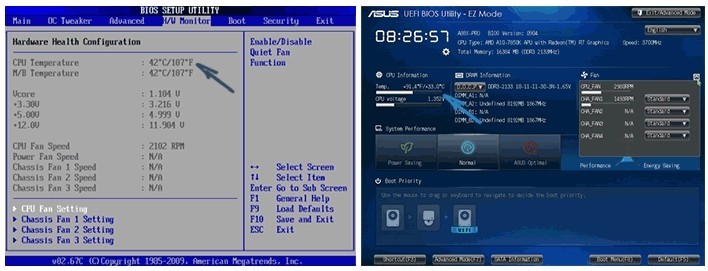
Также более детально температуру можно посмотреть в программе AIDA64 – её достаточно скачать и установить к себе на комп.
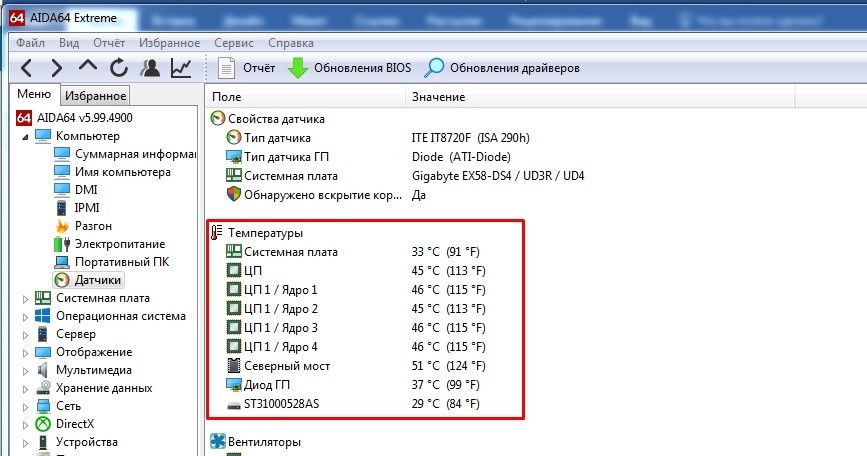
Нормальная температура (в градусах по Цельсию):
- В обычном режиме: 30 – 40.
- Во время игры и активной работе: 45 – 65.
- Максимальное значение: 73
Нужно также учитывать особенности самого процессора. Если у вас ещё открыта боковая крышка, то посмотрите – крутится ли вентилятор, который должен охлаждать процессор. Аналогично проверьте все остальные кулеры.
Если вас не устраивает температура, или вы считаете, что процессор слишком горячий, то выключите комп и обесточьте его. Открутите болты у кулера и снимите его. С помощью ватки сотрите старый слой термопасты.

Наносим новый слой термопасты. Самое главное, что её нужно совсем чуть-чуть. Сильно толстый слой может ухудшить теплопередачу.
В самом конце прикручиваем процессор обратно, включаем устройство и проверяем работу.
Блок питания
Самопроизвольная перезагрузка компьютера может свидетельствовать и о неисправности блока питания. Тут может быть две причины. Первая – блоку питания не хватает мощности, чтобы тянуть все подключённые устройства. Такое часто бывает при подключении новой видеокарты.
Вторая причина – это поломка блока питания. Правда тут может быть именно полное выключение компа. Но он также может иногда просто сам вырубаться. Посмотрите на вентилятор во время работы – он должен стабильно крутиться без каких-либо задержек.

В более редких случаях, когда с БП все нормально, бывает окисление контактов. Можно просто выдернуть кабели, которые идут от блока питания и вставить их обратно.

Кнопка включения
Ещё одна очень частая причина перезагрузки компьютера, когда кнопка включения залипает. В итоге комп включается, а потом снова выключается. Проверить это очень просто. Найдите на материнской плате маленький кабель, который идет к передней крышке системного блока. Он должен иметь подпись: «Power SW», «PWR SW» или «PWR_BTN».

Вытащите штекер из материнки. Теперь возьмите что-то металлическое (например, отвертку) и соедините два этих контакта. Компьютер в это время должен быть включен в сеть. Системник должен нормально включиться.

Синий экран смерти
Иногда компьютер не перезагружается, а в первую очередь выводит синий экран смерти. С ним сталкивался практически каждый. В первую очередь вам нужно посмотреть название и код ошибки. Пример можете посмотреть на картинки снизу. Код и название может указывать на физическую или программную поломку.

Если компьютер после этого сразу же перезагружается, и вы не успеваете записать эти данные, то нужно сделать следующее:

- На вкладке «Дополнительно» переходим в «Параметры».

- Уберите галочку напротив «Выполнить автоматическую перезагрузку».

После этого вы сможете сфотографировать или записать номер и название ошибки. Далее ищем по этой ошибке информацию в интернете.
Очень часто синий экран вылезает из-за проблем с оперативной памятью. Её можно проверить с помощью стандартных средств в Windows. В поисковой строке просто введите название утилиты: «Диагностика проблем оперативной памяти компьютера».

Её также можно запустить другим способом:
- Нажимаем на клавиатуре кнопки + R .
- Прописываем: «mdsched».

- После этого комп перезагрузится, и вы увидите процесс проверки. В самом конце вы увидите результат.

Проверка плановой перезагрузки



Жесткий диск
В качестве проверки можно использовать программы: Victoria HDD, Crystal Disk Mark, HDDScan, DiskCheckup. Если вы слышите скрежет при включении компьютера, то это будет первым звонком к ухудшению состояния вашего винчестера.
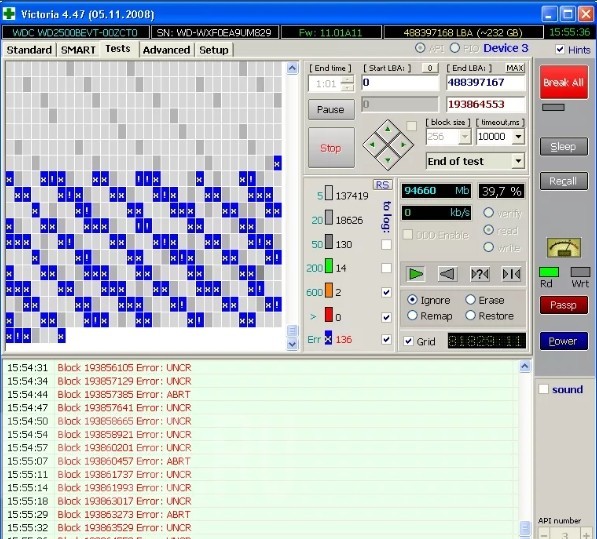
Автозагрузка
При загрузке системы загружается не только драйвера, но также некоторые программы, которые могут влиять на работу ПК, а он в свою очередь может во время работы иногда внезапно перезагружаться.
- В Винде нажимаем на + R и прописываем: «msconfig».

- На общей вкладке отключите галочку как на картинке ниже и перейдите во вкладку «Службы».

- Отключите службы программ и приложений. Нажмите «Применить.»

Проверка системных файлов
Запустите командную строку от имени администратора и пропишите:
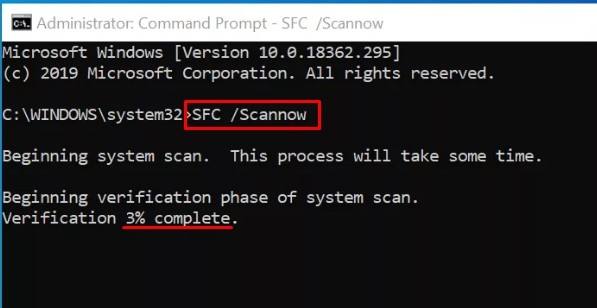
Реестр
Иногда при работе программ реестр может забиться неверными настройками. Поэтому делаем следующее:
- + R и прописываем: «regedit».
- Проходим по пути:
HKEY_CURENT_USER/Software/Microsoft/Windows/CurentVersion/Explorer

- Находим параметр «CleanShutdown» и устанавливаем значение 1.
- После этого идем в:
HKEY_LOCAL_MACHINE\SOFTWARE\Microsoft\Windows NT\CurentVersion\WinLogon
- Устанавливаем для параметра «PowerdownAfterShutdow» то же самое значение. Если этого параметра нет, то ничего не делаем.
- Перезагружаем комп.
Откат системы
Если ничего из вышеперечисленного не помогло, а комп все равно периодически вырубается, то можно сделать вот что:
- «Панель управления» ( + R = Control).
- Переходим в раздел «Восстановления».


- Действуем согласно инструкциям. На этапе выбора точки восстановления, я рекомендую выбрать самую раннюю точку.

- Ждем пока компьютер перезагрузится и выполнит основные действия.
Чистка системы
Далее мы выполним комплексную чистку компьютера по нескольким шагам. Проверьте комп антивирусной программой. Далее скачайте и установите программу «CCleaner». После этого выполните стандартную очистку и проверку реестра на ошибки.
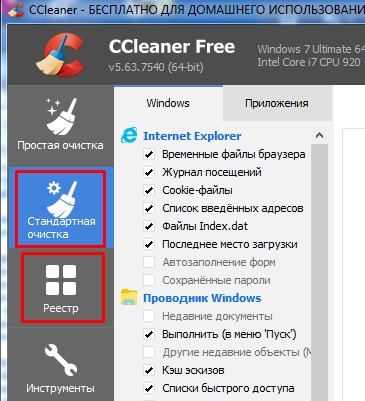
Зайдите в «Панель управления» ( + R = control). Далее заходим в «Программы и компоненты». Установите сортировку по дате – кликаем на третий столбец. Далее удалите все ненужное и подозрительное.
Зайдите в автозагрузку. В Windows 7 для этого нужно нажать + R и прописать «msconfig». В Windows 10 нажимаем Ctrl + Shift + Esc . На вкладке «Автозагрузка» отключите все кроме драйвера для звуковой карты и антивируса.
Каждые два часа компьютер как по расписанию перезагружается Windows 7,Активация прошла успешно,таблетку схавал пошел проверку подлинности и тут на тебе такая засада:)
Нарыл такое: Брэндон Леблан, Windows Communications Manager в Microsoft, заявил:
двух часовая перегрузка начнется 1-ого марта 2010 года. Вы будете предупреждены, чтобы установить коммерческую версию Windows, и ваш компьютер будет перегружен автоматически каждые 2 часа. 1 июня 2010 года, если вы все еще на Windows 7 RC лицензии на Windows 7 RC истекает и отказ от подлинного опыта срабатывает где ваши обои удаляется, а “Эта копия Windows не является подлинной” будет отображаться в В правом нижнем углу выше задач.
не хоца заново ставить,может знаете что?
Попробуй другой крек ) Или другую версию.
Есть кстати уже активированные по-умолчанию Если надо знаю где.
Ибо не распространяю не лец. софт
леньки ставить все заново,нарыл инфу:
1. Отключите защиту системы.
* Компьютер > Свойства > Защита системы > Настроить > Отключить защиту системы
3. Запретите автоматическое завершение приложений при ребуте.
* Нажмите Win+R > наберите gpedit.msc
* Найдите раздел Конфигурация компьютера > Административные шаблоны > Система > Параметры завершения работы
* Включите параметр «Отключить автоматическое завершение работы приложений» (двойной клик > Включить > OK).
* Перезагрузитесь, чтобы изменения вступили в силу.
В ответ на:
Каждые два часа компьютер как по расписанию перезагружается Windows 7,Активация прошла успешно
… 1 июня 2010 года, если вы все еще на Windows 7 RC лицензии на Windows 7 RC истекает …
не хоца заново ставить,может знаете что?
Проверьте версию Windows. Похоже у Вас таки RC и придётся переустанавливать на релиз.
а какая версия винды ? не релиз кандитат случаем ?
да уже не помню,из первых оригинальных ставил давно
сноси его [*****],это релиз кандидат с 1 марта перезагружается каждые 2 часа.
Командой winver смотри версию, если сборка ниже, чем 7600, значит RC.
Официально апгрейд с RC на RTM (финальный релиз) не поддерживается (только чистая установка), но легко обходится (правка файла cversion.ini, гугль знает).
судя по всему стоит бетта или релиз-кандидат
гугль говорит:Правка cversion.ini может помочь, только тут один нюанс - 7106 существует только на китайском, и была русифицирована пиратами. Поэтому обновление не получится, будет ругаться на не тот язык. Можно не надеяться на стабильную ОС после такого "обновления".
А акронис не поможет перенести все программы? не пробывали ?
Версия у вас вас какая, 7106? Что winver показывает?
Акронис не поможет в переносе программ между разными сборками Windows. Он помогает при переносе всей ОС с софтом, с сохранением работоспособности, с одного железа на другое.
Изменено -=ViC=- (14:07 10/03/2010)
А зачем мучацо? Ради интиресу спартивнава?
В ответ на:
Каждые два часа компьютер как по расписанию перезагружается Windows 7,Активация прошла успешно,таблетку схавал пошел проверку подлинности и тут на тебе такая засада:)
Нарыл такое: Брэндон Леблан, Windows Communications Manager в Microsoft, заявил:
двух часовая перегрузка начнется 1-ого марта 2010 года. Вы будете предупреждены, чтобы установить коммерческую версию Windows, и ваш компьютер будет перегружен автоматически каждые 2 часа. 1 июня 2010 года, если вы все еще на Windows 7 RC лицензии на Windows 7 RC истекает и отказ от подлинного опыта срабатывает где ваши обои удаляется, а “Эта копия Windows не является подлинной” будет отображаться в В правом нижнем углу выше задач.
не хоца заново ставить,может знаете что?
Windows Easy Transfer + нормальная сборка и через час будет новая винда на компе. смысл страдать?
MINI-WINDOWS 7 Home Premium 7600.20510 x86 Rus, пал выбор на эту сборку,активация не нужна, Удалено:
В ответ на:
MINI-WINDOWS 7 Home Premium 7600.20510 x86 Rus, пал выбор на эту сборку,активация не нужна, Удалено:
я не люблю сборки.
юзаю только чистый продукт от производителя. софт ставлю сам по необходмости.
ПЫСЫ. Виндоус изи трансфер работает только при переносе на точно такую же винду. Ультимат 32 на ультимат 64 уже настройки не перенесет.
Читайте также:


